(TNO) Với việc trang bị thỏi pin khá khiêm tốn 1.810 mAh, thời gian dùng pin vẫn là vấn đề nhiều người dùng rất quan tâm khi sử dụng mẫu smartphone iPhone 6 (bản 4,7 inch) mới nhất của Apple. Bởi lẽ, nếu sử dụng nhiều thì máy chỉ trụ được 11 tiếng.
Dưới đây là một số kinh nghiệm sử dụng iPhone 6, để thời gian dùng pin trên máy có thể lên đến 2 ngày.
1. Tối ưu hoạt động nền của ứng dụng
Kể từ bản iOS 7 Apple đã trang bị một tính năng mới gọi là Background App Refresh, với việc hỗ trợ khả năng cập nhật liên tục có thông tin gì mới không ở chế độ chạy ngầm. Tuy nhiên, trong một vài trường hợp việc lựa chọn ứng dụng nào sẽ được cập nhật thường xuyên sẽ tối ưu được thời lượng dùng pin trên máy.
1. Tối ưu hoạt động nền của ứng dụng
Kể từ bản iOS 7 Apple đã trang bị một tính năng mới gọi là Background App Refresh, với việc hỗ trợ khả năng cập nhật liên tục có thông tin gì mới không ở chế độ chạy ngầm. Tuy nhiên, trong một vài trường hợp việc lựa chọn ứng dụng nào sẽ được cập nhật thường xuyên sẽ tối ưu được thời lượng dùng pin trên máy.
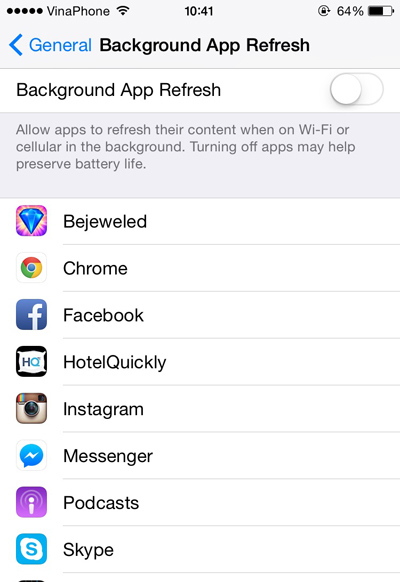 Thiết lập chế độ ứng dụng nào sẽ được cập nhật thông tin mới khi đang chạy ngầm Thiết lập chế độ ứng dụng nào sẽ được cập nhật thông tin mới khi đang chạy ngầm |
2. Quản lý chặt chẽ các ứng dụng được mở
Việc mở quá nhiều các ứng dụng trên iOS và để nó trong trạng thái chạy ngầm liên tục cũng sẽ khiến cho thời lượng dùng pin trên máy giảm. Chính vì thế, chỉ cần mở những ứng dụng nào cần thiết trên máy và tắt hẳn các ứng dụng không còn sử dụng.
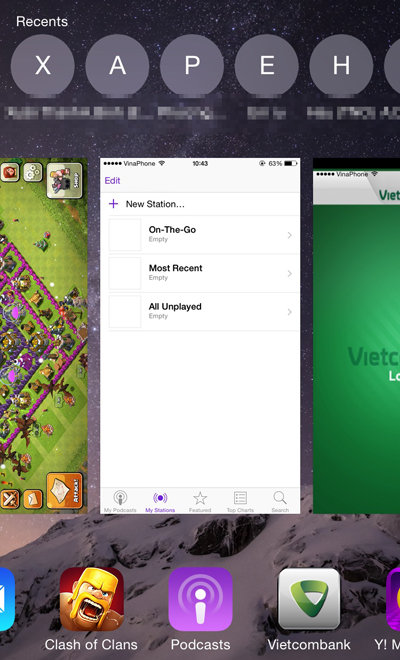 Tắt bỏ những ứng dụng không chạy liên tục trên máy sẽ giúp tiết kiệm pin Tắt bỏ những ứng dụng không chạy liên tục trên máy sẽ giúp tiết kiệm pin |
3. Tắt thông báo (Push Notification)
Đôi lúc bạn đang lướt web, xem email thì dòng thông báo (Notification) có liên quan đến một tính năng mới của trò chơi lại bật ra trên màn hình gây phiền toái. Điều này cũng là một trong những yếu tố gây ra tình trạng sụt pin trên máy.
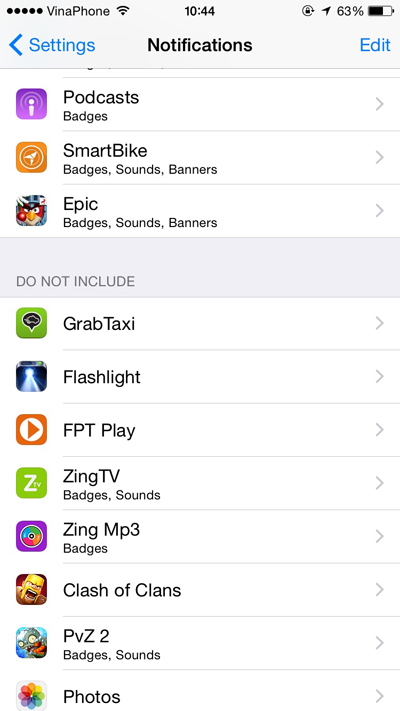 Loại bỏ thông báo mới trên ứng dụng sẽ bớt gây phiền toái và giúp tiết kiệm pin máy Loại bỏ thông báo mới trên ứng dụng sẽ bớt gây phiền toái và giúp tiết kiệm pin máy |
4. Giới hạn việc Push Email
Việc để cho iPhone tự động kiểm tra mail liên tục và thông báo mail mới (nếu có) cũng sẽ khiến cho máy phải thường xuyên sử dụng mạng di động. Điều này cũng khiến cho thời lượng dùng pin bị sụt giảm.
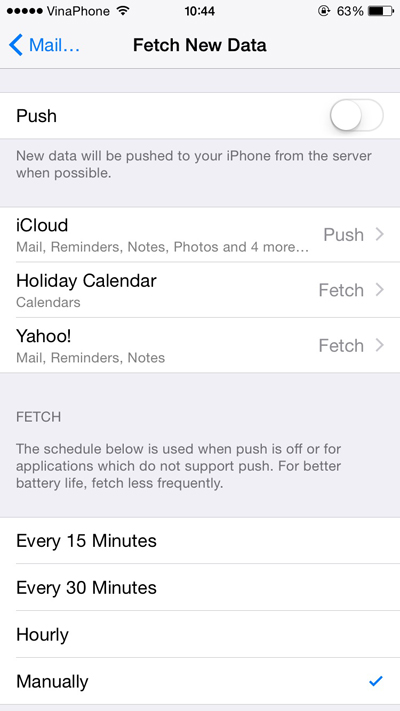 Nếu không thường xuyên kiểm tra email thì nên tắt bỏ tính năng này Nếu không thường xuyên kiểm tra email thì nên tắt bỏ tính năng này |
5. Sử dụng chế độ Máy bay (Airplane Mode) hợp lý
Đừng nghĩ rằng chế độ Airplane Mode là chỉ sử dụng trong trường hợp bạn đi máy bay để an toàn, mà thực chất chế độ này sẽ giúp cho iPhone 6 của bạn kéo dài được rất nhiều thời lượn dùng pin trên máy trong những trường hợp máy không thường xuyên sử dụng.
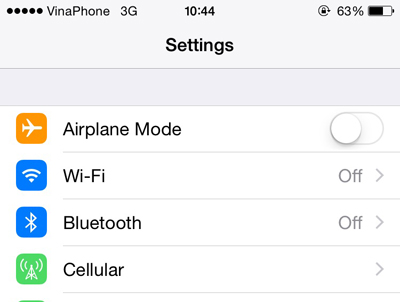 Sử dụng chế độ Máy bay hợp lý sẽ giúp tăng thời lượng dùng pin trên máy Sử dụng chế độ Máy bay hợp lý sẽ giúp tăng thời lượng dùng pin trên máy |
Vào ban đêm, lúc đi ngủ bạn cũng nên sử dụng Airplane Mode để pin trên máy được gia tăng thêm. Thực tế, trong một giấc ngủ khoảng 8 tiếng nếu chuyển máy sang chế độ Airplane Mode thì dung lượng pin trên máy chỉ tụt khoảng 3% mà thôi.
6. Sử dụng chế độ kiểm tra địa điểm (Location) tùy lúc
Theo mặc định, iPhone 6 sẽ tự động bật Location liên tục để kiểm tra vị trí người dùng đang ở đâu, nếu không để ý thì việc làm này sẽ khiến cho pin trên máy bị sụt giảm liên tục (một số ứng dụng như Facebook Messenger, Viber,... còn có khả năng tự động thông báo vị trí người dùng đang trò chuyện ở đâu).
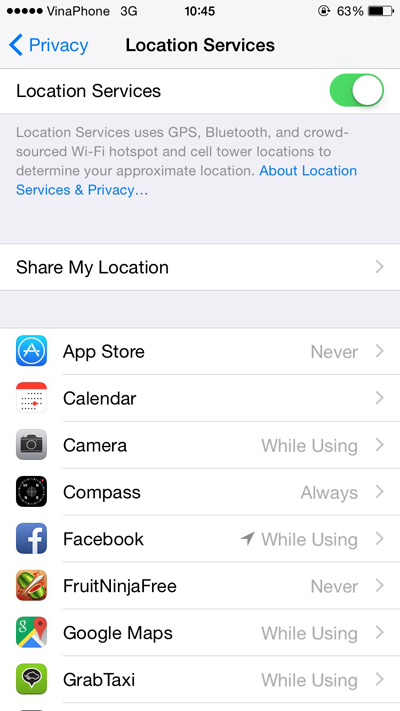 Chỉ nên sử dụng tính năng kiểm tra vị trí những lúc cần thiết Chỉ nên sử dụng tính năng kiểm tra vị trí những lúc cần thiết |
7. Thiết lập chế độ dùng mạng 3G hợp lý
Trong phiên bản iOS 8.1.2 mà Apple đang cung cấp cho người dùng, có một tính năng quản lý mạng kết nối khá hữu ích là cho bạn chọn chế độ mạng kết nối sử dụng là gì để tiết kiệm dung lượng pin trên máy.
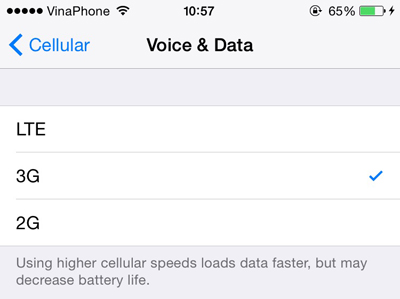 Lựa chọn chế độ mạng đang dùng trên máy cũng giúp cho pin được tiết kiệm Lựa chọn chế độ mạng đang dùng trên máy cũng giúp cho pin được tiết kiệm |





Bình luận (0)